تب Color Grading لایت روم به شما کنترل کاملی بر رنگهای موجود در تصاویرتان میدهد. در اینجا مواردی است که هنگام استفاده از این ویژگی باید بدانید.
قبل از اکتبر 2020، اسپلیت تونینگ یکی از محبوبترین ابزارها برای ویرایش رنگها در تصاویر با Adobe Lightroom بود. اما همانطور که هر عکاسی که قبلاً از آن استفاده کرده است به شما خواهد گفت، این ویژگی – در عین اینکه مفید است – محدودیت های خود را داشت.
با این حال، از آن زمان به بعد، Adobe تونینگ اسپلیت را با چرخ های رنگی جایگزین کرد. این موارد در Adobe Premiere Pro مدتها قبل از راهیابی به لایت روم وجود داشتند و به طور مشابه کار می کنند.
این مقاله به شما آموزش می دهد که چگونه درجه بندی رنگی عکس های خود را در لایت روم شروع کنید و همچنین خواهید آموخت که این ویژگی چه کاری انجام می دهد.
درجه بندی رنگ در Adobe Lightroom چه می کند؟
همانطور که ممکن است از نام آن حدس بزنید، درجه بندی رنگ به شما امکان می دهد رنگ ها را در قسمت های خاصی از تصویر خود تنظیم کنید. می توانید از این چرخ های رنگی برای تنظیم رنگ و اشباع استفاده کنید. برای هر یک از آنها، یک نوار لغزنده روشنایی نیز در پایین پیدا خواهید کرد.
درجه بندی رنگ، رنگ های بیشتری را که می خواهید به عکس شما اضافه می کند. این با لغزنده های رنگی متفاوت است، که عمدتاً روی افزایش آن رنگ های خاص در تصویر تمرکز می کنند.
درجه بندی رنگ در چندین سناریو مفید است. برای مثال، میتوانید عکسهای ساعت طلایی خود را بیشتر از آنچه در زندگی واقعی به نظر میرسد، نارنجی، زرد یا قرمز نشان دهید.
آیا باید قبل از انجام سایر ویرایش ها درجه بندی رنگ کنید؟
در حالی که می توانید هر زمان که بخواهید از درجه بندی رنگ استفاده کنید، انجام ویرایش های اولیه قبل از انجام این کار ایده خوبی است. چرا؟ زیرا اگر این کار را نکنید، ویرایش شما اغلب شلختهتر به نظر میرسد – و زمان بیشتری را صرف تصحیح این خطاها میکنید.
به ویژه، استفاده از لغزنده های HSL برای هر رنگ، ایده خوبی قبل از درجه بندی رنگ است. به طور مشابه، باید تعیین کنید که آیا میخواهید تنظیمات اصلی دیگر مانند نوردهی، بافت و کنتراست را تنظیم کنید.
علاوه بر استفاده از لغزنده ها، قبل از درجه بندی رنگی تصاویر خود در لایت روم، ارزش اصلاحات دیگری را نیز دارد. به عنوان مثال، باید مطمئن شوید که پروفایل دوربین مناسب را انتخاب کرده اید. به طور مشابه، مراحل اولیه زمان خوبی برای اصلاح لنز و برش عکس شماست.
اگر می خواهید پس از استفاده از درجه بندی رنگ، ویرایش های رنگی پیشرفته تری انجام دهید، همیشه می توانید از فتوشاپ همراه با لایت روم استفاده کنید.
چرخ های رنگی در لایت روم موجود است؟
در Adobe Lightroom، سه چرخ رنگ اصلی را مشاهده خواهید کرد: Midtones، Shadows و Highlights. هر یک از اینها بر رنگهای آن ناحیه خاص از تصویر تأثیر میگذارد، بدون اینکه تأثیری بر سایر قسمتها داشته باشد.
همچنین یک چرخه رنگ خواهید دید که رنگ های کل عکس را تغییر می دهد. جهانی نام دارد، و آن را در آخرین دایره در بخش Color Grading در برنامه Lightroom خود خواهید یافت.
صرف نظر از اینکه از Lightroom Classic یا Creative Cloud استفاده می کنید، به چرخ های درجه بندی رنگ دسترسی خواهید داشت. و اگر از Adobe Lightroom در گوشی هوشمند یا تبلت خود استفاده می کنید، آنها را نیز خواهید دید. این با Photoshop Express برای موبایل متفاوت است، که هنوز از ویژگی split toning استفاده می کند.
چگونه عکس های خود را در لایت روم رنگ آمیزی کنید
ما اکنون آماده ایم تا ببینیم چگونه می توانید عکس های خود را در لایت روم رنگ آمیزی کنید. ابتدا باید به تب Color Grading بروید.
برای افزایش اشباع در عکسهایتان، دایره وسط هر چرخ را بیشتر به سمت لبه حرکت دهید. با این حال، باید مراقب باشید، زیرا حرکت بیش از حد دایره می تواند منجر به یک تصویر بیش از حد اشباع شود – همانطور که در زیر می بینید.

اگر می خواهید رنگ را تغییر دهید، می توانید دایره را به رنگ های مختلف روی چرخ حرکت دهید. و برای تغییر روشنایی، تنها کاری که باید انجام دهید این است که نوار لغزنده را برای هر بخش به چپ یا راست ببرید.
هنگام درجه بندی رنگی عکس های خود در لایت روم، ممکن است بخواهید نمای آن را نیز تغییر دهید. در حالی که بسیاری از ویراستاران ترجیح میدهند سه چرخ اصلی را با هم ببینند، میتوانید روی دایرههای تکی در بالای این بخش کلیک کنید تا هر بار بر روی آنها تمرکز کنید.
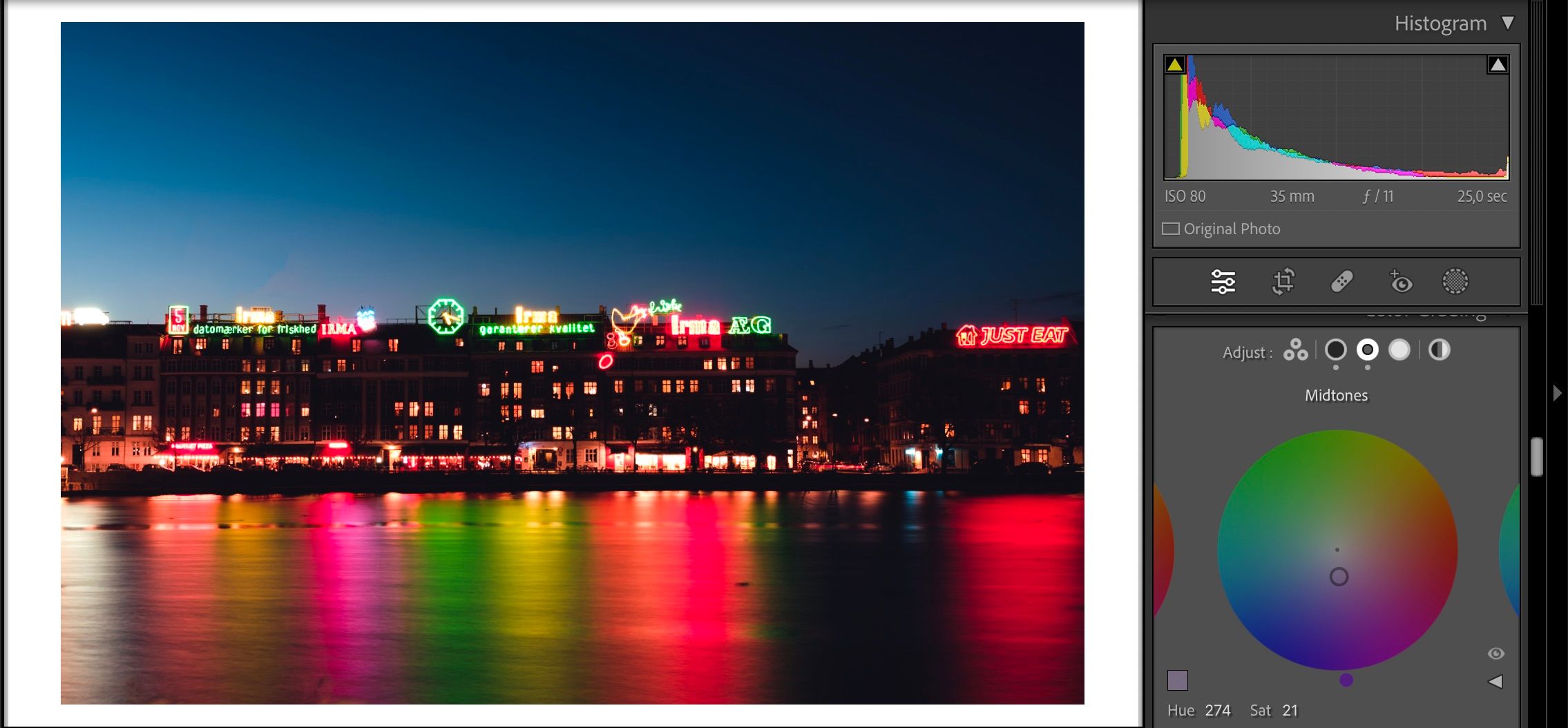
هنگامی که درجه بندی رنگی عکس های خود را در لایت روم به پایان رساندید، می توانید آنها را ذخیره و صادر کنید. از طرف دیگر، می توانید تنظیمات پیشرفته تری را در برنامه دیگری انجام دهید.
درجه بندی رنگ را در لایت روم شروع کنید
درجه بندی رنگ کاری دشوار به نظر می رسد، اما در واقع بسیار ساده است. و هنگامی که با نحوه کار آن آشنا شدید، می توانید نتایج ویرایش عکس خود را به طرز چشمگیری بهبود بخشید – در عین حال سبکی متناسب با شخصیت خود پیدا کنید.
اگر در درجه بندی رنگ ها تازه کار هستید، کمی وقت خود را صرف بازی با هر چرخ کنید. شما می توانید برای بهبود گردش کار خود در آینده، ویرایش های مورد علاقه خود را به عنوان از پیش تنظیم شده ذخیره کنید.
